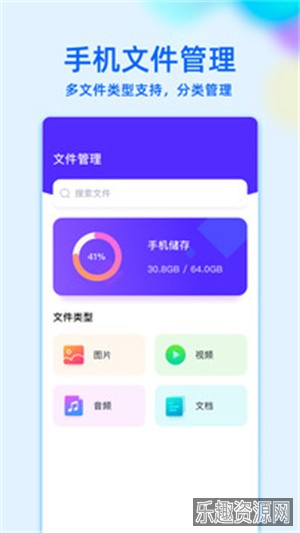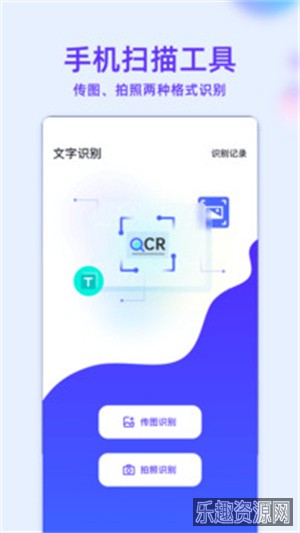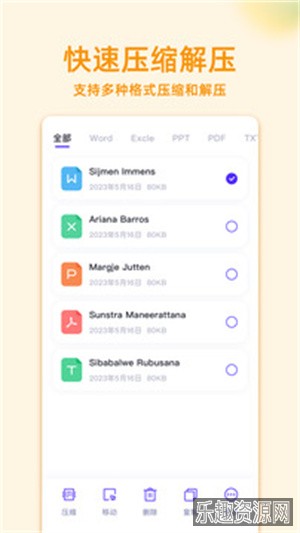应用介绍
mt管理器旧版本1.5为用户提供了丰富的系统管理功能,旨在提高用户的文件处理效率,同时支持多种操作,适合各种用户的使用,软件还有着提供强大的搜索功能,用户可以快速找到所需文件。
mt管理器旧版本1.5怎么用
打开 MT 管理器后第一眼看到的就是它的左右两个操作窗口,该设计已经是 MT 的标志之一,与之对应的是双窗口操作模式。如果你是第一次使用,开始会不太适应,但相信我,等你花点时间来熟悉它后,你的操作效率会大大高于使用其它文件管理器。
1、核心思想
记住一点,MT 没有粘贴文件这个功能,当你进行复制、移动、解压等操作时,是一步完成的。
例如当你复制左边窗口的文件时,那么它将会被直接复制到右边窗口中。双窗口操作
2、辅助操作
同步:下方工具栏的第四个按钮,点击后,另一个窗口的路径和文件位置将会和当前窗口同步。如果是在压缩文件中同步,则会跳转到压缩文件所在位置。
后退、前进、返回上级:下方工具栏的第一、二、五个按钮,注意后退和返回上级时完全不同的概念,一个是返回到上一个路径,一个是返回到上级目录。
存储、书签:打开侧拉栏,可以看到存储器和书签。点击相应存储器可快速进入根目录、内部存储、外置存储等。书签需要自己添加,注意只有当你添加了书签后,才会在侧拉栏中看到书签分组。
结合上面这些功能后再使用双窗口操作,你会更佳得心应手。
3、使用场景
复制文件到当前子目录
左窗口中有一个文件 file 和文件夹 dir,然后要将 file 复制到 dir 里面,遇到这种情况时你可能会觉得传统操作方式比较快,其实用 MT 的话也十分容易实现。
你只需要点击同步按钮,右窗口就会和左窗口同步,然后在右窗口中点击 dir 进入该文件夹,最后在左窗口中将 file 复制过去即可。
4、双窗口操作
如有需要,在操作完成后可以对右窗口进行两次后退操作即可回到之前的目录
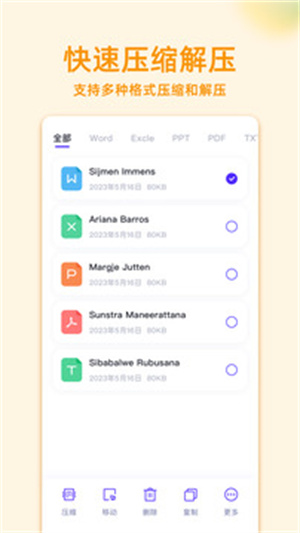
mt管理器旧版本1.5功能
1、文件属性
方便用户了解文件的状况:大小、权限、路径。
2、书签功能
记录下用户所需要记录的页面以方便下次操作。
3、文件搜索
快速查找到您所查找的文件。
4、批量重命名
{P}{S}即表示原文件名 例如改文件名后缀为.txt 则表达式为{P}.txt。
5、ZIP操作
由于安卓软件APK安装包实际上是一个ZIP压缩文件,进行逆向时需要修改安装包的文件。
6、文本编辑器
文本编辑器由GitHub上的开源项目Jota-Text-Editor-old修改而来。
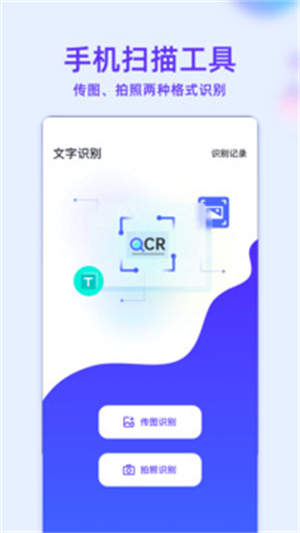
mt管理器旧版本1.5亮点
1.提供了便捷的文件管理与浏览功能,用户可以轻松地浏览、复制、移动、重命名和删除文件,同时还可以查看文件的详细属性。
2.支持各种常见的文件压缩格式,用户可以通过它方便地进行文件的压缩和解压缩操作,有效节省存储空间。
3.设计了Root权限管理功能,用户可以在软件内直接进行Root权限的授权和管理,非常不错。
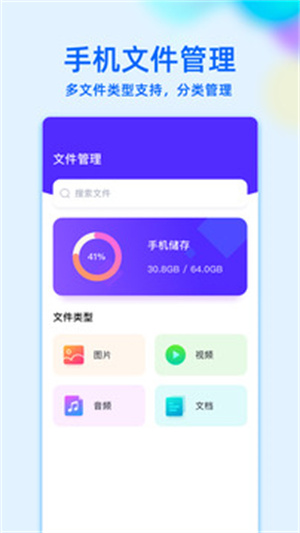
mt管理器旧版本1.5特色
1.简洁明了的修改界面设计,让你能够一目了然所有的管理功能,为你打造了全方位的使用体验。
2.能够个性化定制游戏体验,你可以根据自己的需求,进行游戏数据的修改,特别人性化。
3.独创了双窗口操作模式,两个目录可以同时显示,用户可以在不同目录之间轻松进行复制、移动。
mt管理器旧版本1.5简介
1、重命名选中文件打开,选择一个方式打开选中文件链接到创建中文件的软链接到另一目录。
2、软件的所有文档编辑功能都是免费的,大家可以任意的使用编辑。
3、进入mt选择一个文件长按,弹出一个菜单复制,复制选中文件到另一个窗口移动。
mt管理器旧版本1.5更新日志
v1.5版本
新增多项功能,修复多个已知bug。
mt管理器旧版本1.5评测
mt管理器旧版本1.5能够为用户提供高效的文件管理。
- 无病毒
- 无广告
- 用户保障
应用信息
- 资费说明:免费
- 当前版本:v1.5
- 更新时间:2024-09-30